Gnome Shell wird schnell zum StandardDesktop-Umgebung für Linux. Eines der Hauptmerkmale dieser Desktop-Umgebung ist umstritten: Erweiterungen. Ähnlich wie in Chrome oder Firefox können Benutzer kleine Änderungen installieren, die die Desktop-Umgebung verändern können. Jede dieser Erweiterungen ist über die Erweiterungswebsite verfügbar. Befolgen Sie diese Anleitung, bevor Sie versuchen, eines dieser Tools zu installieren, damit das Browser-Integrationstool funktioniert. Ohne diese Option können Erweiterungen nicht auf Ihrem Gnome Shell-Desktop installiert werden. Hier sind unsere Tipps für die 5 besten Gnome-Shell-Erweiterungen, die Ihren Desktop verbessern können.
1. Koffein

Eines der nervigsten Dinge, die passieren, wennWenn Sie einen PC verwenden, wird der Bildschirm in unpassenden Momenten ausgeschaltet. Dies ist ein echtes Problem unter Linux, und keine der Desktop-Umgebungen verfügt über eine Reihe von Optionen, mit denen der Durchschnittsbenutzer sie problemlos deaktivieren kann. Stattdessen stöbern Benutzer in den Akkueinstellungen oder in den Anzeige- und Bildschirmeinstellungen, um den Bildschirm länger eingeschaltet zu lassen.
Wenn Sie ein Gnome Shell-Benutzer sind, kann dieses Problem auftretenleicht mit Koffein gelöst werden. Es verhindert aktiv, dass sich das Display ausschaltet, während die Nebenstelle eingeschaltet ist. Wenn Sie es satt haben, Ihren Gnome-Desktop nach 10 Minuten freizuschalten, ist diese Erweiterung für Sie.
2. Native Fensterplatzierung
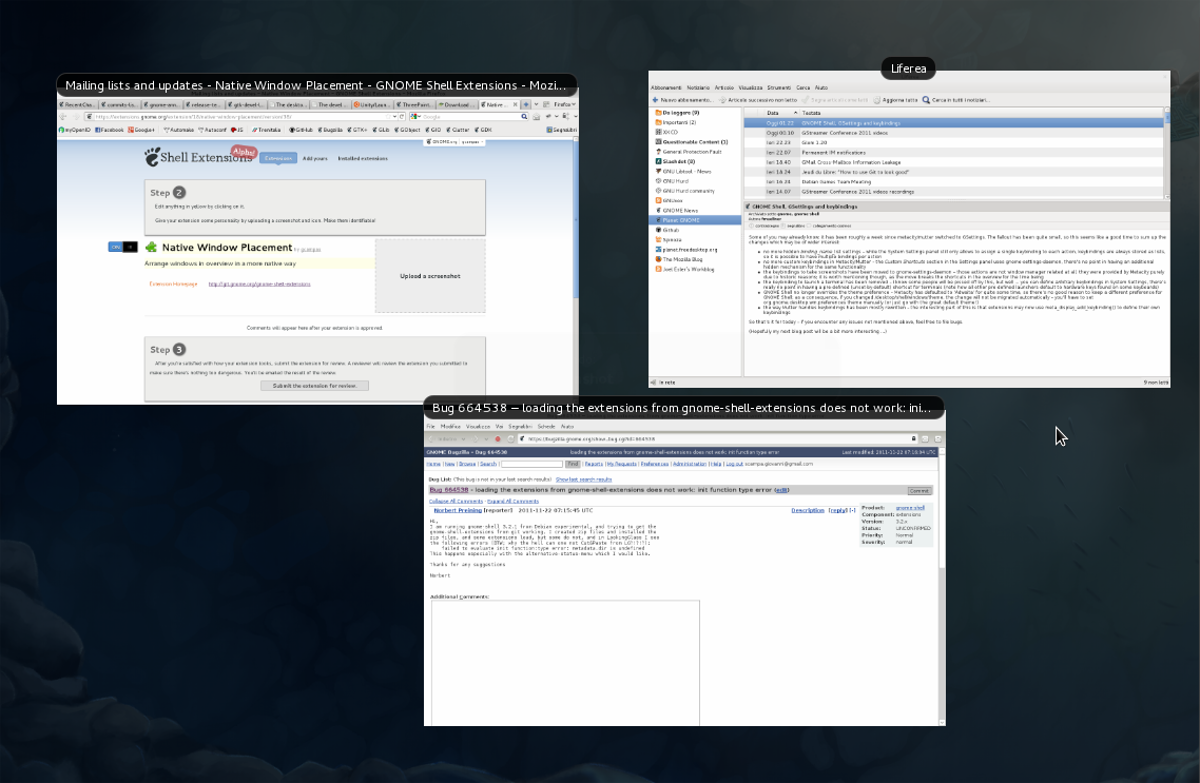
Viele Gnome-Shell-Benutzer ignorieren dieVorgeschlagene Art der Programmverwaltung in der Aktivitätsübersicht. Stattdessen modifizieren sie Gnome stark und verlassen sich viel zu sehr auf das Dock. Diese Erweiterung ist nicht für diese Leute. Stattdessen ist die native Fensterplatzierung für diejenigen gedacht, die Gnome lieben und lieber im Übersichtsmodus durch Fenster navigieren, wie es die Entwickler beabsichtigen.
Um es deutlich zu machen, die Bestandsgnome-Übersicht der Fensterist anständig, braucht aber arbeit. Zum Beispiel: Die gesamte Sortierung der Fenster ist sehr symmetrisch verteilt. Dies kann dazu führen, dass Sie auf das falsche Element klicken, und im Allgemeinen wird der Platz nur unzureichend genutzt.
Die native Fensterplatzierungserweiterung verbessert effektiv das Layout geöffneter Fenster im Übersichtsmodus, sodass geöffnete Fenster kompakter sind und der Platz besser genutzt wird.
Wenn Sie den Übersichtsmodus lieben, um in Gnome Shell nach geöffneten Fenstern zu suchen, aber die Standardlayouts von Fenstern hassen, ist diese Erweiterung eine großartige Ergänzung. Weitere Informationen zur Platzierung von Native-Fenstern finden Sie hier.
3. Topicons Plus
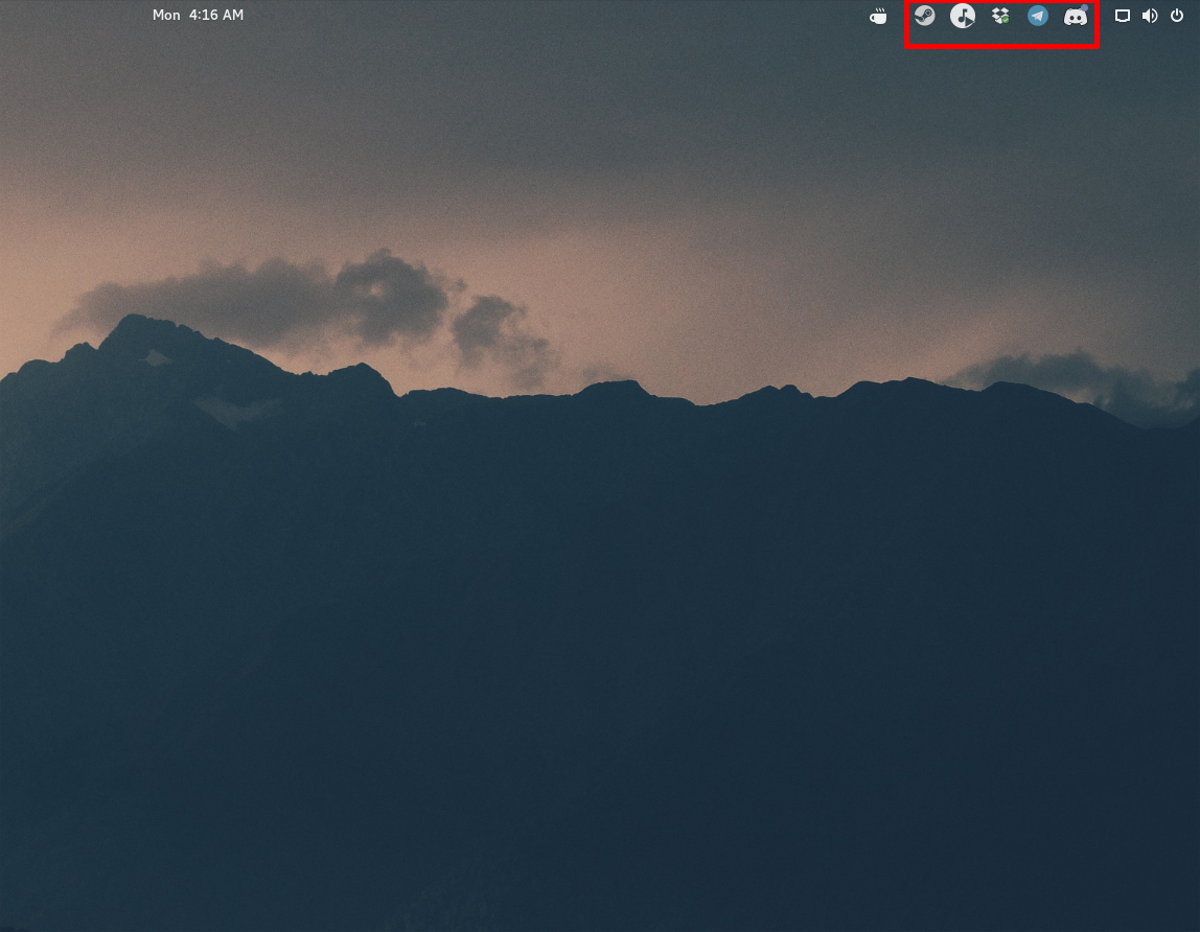
In Gnome 3 gibt es zwei verschiedene Arten vonSymbole in der Taskleiste: Legacy und "Modern". Moderne Symbole werden im Allgemeinen im oberen Gnome-Shell-Bereich angezeigt, ältere jedoch nicht. Stattdessen werden sie in ein Fach unten auf dem Bildschirm gelegt.
Gnom 3.26 ist eine neue Version, die die "Legacy" -Leiste komplett überflüssig macht, sodass Benutzer von beliebten Apps wie Skype, Dropbox, Discord und anderen ohne Symbole in der Taskleiste auskommen. Dies ist ein Schmerz für den durchschnittlichen Gnome-Desktop-Benutzer.
Zum Glück gibt es Topicons Plus und damit auch Benutzerkönnen wieder auf ihre wertvollen Taskleistensymbole zugreifen. Der Name lautet "Topicons", da alle älteren Taskleistensymbole zusammen mit anderen Systemelementen im oberen Bereich angezeigt werden. Tatsächlich empfiehlt das Gnome-Projekt selbst den Benutzern, diese Erweiterung zu verwenden, da ohne sie auf ältere Taskleistensymbole nicht zugegriffen werden kann.
4. Tilingnome
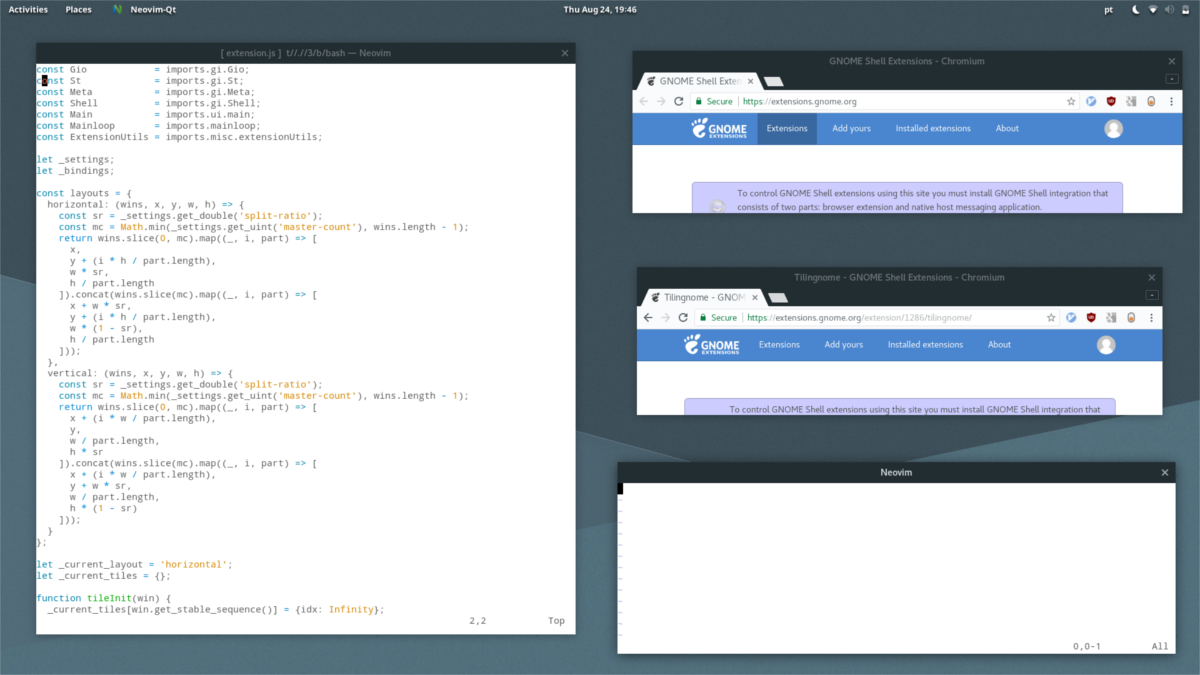
Tiling Window Manager sind der König für Produktivität. Mit ihnen ist es sehr einfach, mehrere Aufgaben gleichzeitig auszuführen, da alles einen Platz auf dem Computerbildschirm hat.
In Desktop-Umgebungen befinden sich Windows nicht in einemKachel-Setup. Stattdessen schweben sie alle übereinander. Schwebende Fenster, insbesondere in Desktop-Umgebungen, eignen sich hervorragend, um sich jeweils auf eine Aufgabe zu konzentrieren. Wenn Sie jedoch Entwickler, Systemadministrator oder eine Person sind, die viele Apps gleichzeitig öffnen muss, reicht die Standardeinstellung nicht aus.
Einführung in die Tilingnome-Erweiterung. Damit kann jeder die Gnome Shell-Desktop-Umgebung in ein Kachel-Setup verwandeln. Zu den Funktionen gehört die Möglichkeit, Kachelfenster sowohl im horizontalen als auch im vertikalen Stil zu erstellen. Sie können auch Lücken zwischen den einzelnen Kacheln einfügen, damit nicht alles so dicht beieinander liegt.
Wenn Sie ein Fan von Fenstermanagern sind, aber auch Gnome Shell lieben, ist dies möglicherweise eine Erweiterung, die Sie ausprobieren sollten!
5. Dash to Dock
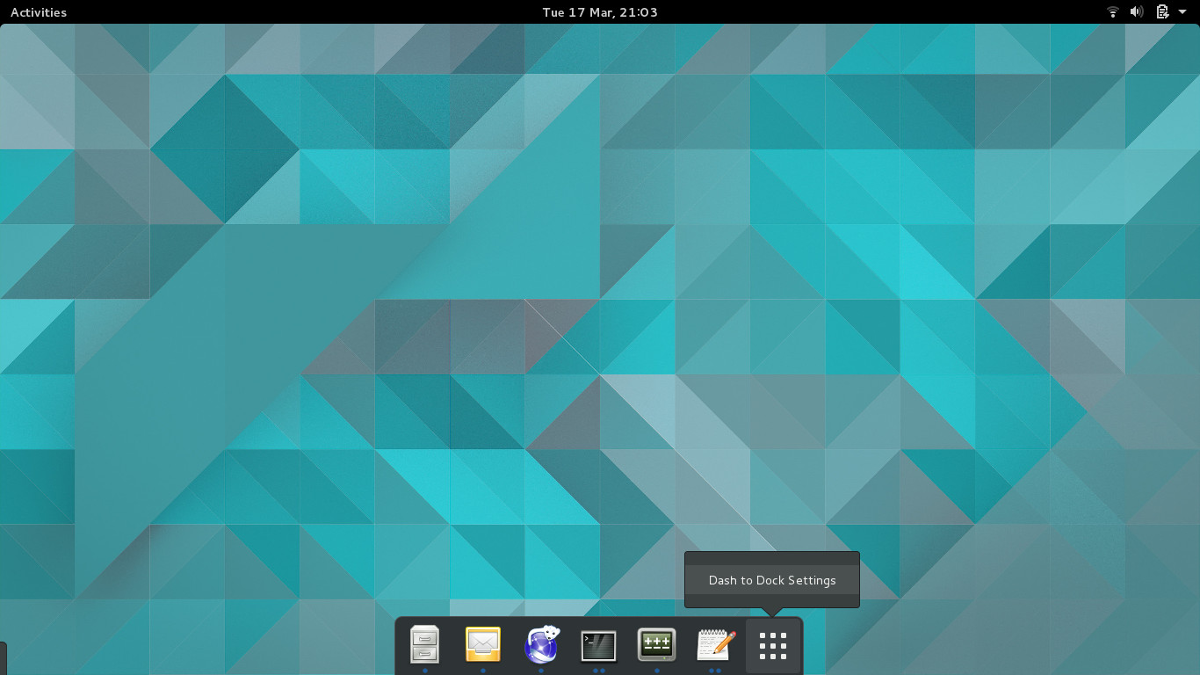
Das Design von Gnome Shell ist sehr umstritten. Die Art und Weise, wie Benutzer darauf navigieren (standardmäßig), ist wie folgt: Klicken Sie oben links auf die Schaltfläche "Aktivitäten", dann auf das App-Schubladensymbol und öffnen Sie ein Programm.
Benutzer wechseln Programme mit "Übersichtsmodus". Der Benutzer gelangt in diesen Modus, indem er erneut auf die Schaltfläche "Aktivitäten" klickt und ein geöffnetes Fenster in der Übersicht auswählt. Darüber hinaus gibt es ein permanentes Dock im Übersichtsmodus, in dem Benutzer Favoriten speichern können.
Für einige Benutzer ist diese Methode in OrdnungModifikationen sind nicht erforderlich. Für andere ist dies der Hauptgrund, warum sie die Gnome-Desktop-Umgebung nicht mögen. Sie finden es ärgerlich, dass das Dock nur im Übersichtsmodus zugänglich ist und hassen es, auf Fenster in einem Layout klicken zu müssen, um zwischen ihnen zu wechseln.
Es ist aus diesem Grund die Gnome-Erweiterung Dashzum Dock ist beliebt. Damit ist die gesamte Art, wie Benutzer durch die Gnome-Shell navigieren, anders. Die Erweiterung verwandelt das Dock, das nur im Übersichtsmodus vorhanden ist, in ein immer vorhandenes Anwendungsdock (denken Sie an MacOS). Mit ihm können Benutzer zwischen geöffneten Programmen wechseln, Favoriten starten und Programme öffnen.
Hassen Sie es, den Übersichtsmodus in Gnome zu verwenden? Ziehen Sie in Betracht, Dash zum Andocken zu verwenden.
Fazit
Gnome bekommt viel Hass, weil sie nichts hinzufügenSie können den Benutzern auch anweisen, ihre Desktops mit Gnome-Shell-Erweiterungen anzupassen. Dies ist zugegebenermaßen so ziemlich ihr Ruf. Daher ist es verständlich, warum viele in der Linux-Community schlecht über Gnome 3 reden.
Abgesehen von Hass sind Gnome Shell-Erweiterungen tatsächlichziemlich brillant und sehr nützlich. Warum? Aufgrund von Erweiterungen können Benutzer ihren Gnome-Desktop anpassen und durch Hinzufügen, Entfernen oder Ändern von Funktionen einzigartig machen.













Bemerkungen